

Chapter 8 Gestion des Modèles Orientés Objet
Les préférences d'affichage de PowerAMC permettent de personnaliser le format des symboles d'objet, ainsi que les informations qu'ils affichent.
Pour définir une préférences d'affichage de MOO, sélectionnez Outils→Préférences d'affichage ou pointez sur un emplacement vide dans le diagramme et cliquez le bouton droit de la souris, puis sélectionnez Préférences d'affichage dans le menu contextuel.
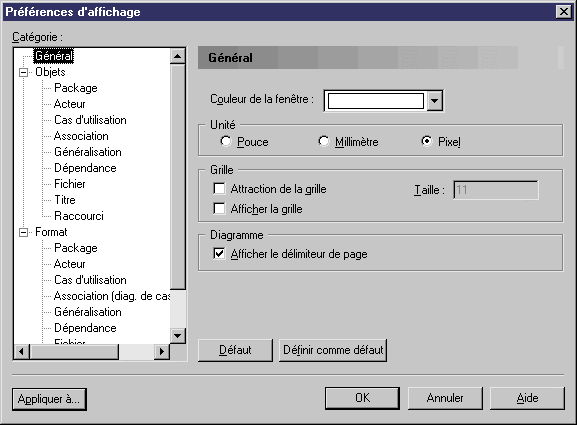
Pour définir les préférences d'affichage pour un objet particulier, sélectionnez-le dans la catégorie Objets. Le tableau suivant récapitule par ordre alphabétique les préférences d'affichage disponibles. Notez que chaque objet ne prend en charge que certaines de ces préférences, et que les objets dont l'affichage peut être personnalisé à l'aide de fenêtre Préférences d'affichage dépendent du type du diagramme courant.
![]() Changement de format des symboles
Changement de format des symboles
Pour plus d'informations sur le format des symboles, voir "Préférences d'affichage relatives au format" dans le chapitre Personnalisation de votre environnement de modélisation du Guide des fonctionnalités générales
.
| Préférence | Description |
|---|---|
| Actions | [états] Contrôle les actions affichées. Si cette case est cochée, vous pouvez choisir l'une des options suivantes :
Limite – Affiche les actions dans la limite du nombre maximal spécifié dans la zone. Vous pouvez également spécifier si les arguments d'événement doivent être affichés. |
| Adresse réseau | [noeuds] Affiche l'adresse du noeud. |
| Afficher le paramètre d'activité | [activités] Affiche les boîtes qui représentent les paramètres de l'activité, sur la bordure de son symbole. |
| Arguments d'événement | [transitions] Affiche les arguments des événements associés à la transition. |
| Attachement de ligne de vie | [fragments d'interaction et références d'interaction] Affiche la marque qui représente l'attachement du fragment ou de la référence à un objet ou à une ligne de vie d'acteur. |
| Attributs | [classes et interfaces] Spécifie si les attributs de classificateur sont affichés. Si cette case est cochée, vous pouvez ensuite sélectionner :
|
| Classificateurs internes | [classes et interfaces] Affiche les classificateurs internes attachés au classificateur. |
| Commentaire | Affiche le commentaire de l'objet. |
| Contraintes | Affiche les contraintes (règles de gestion) de l'objet. |
| Couloir d'unité d'organisation | [diagramme de séquence – catégorie Général] Affiche les unités d'organisation sous forme de couloirs. Lorsque cette case est cochée, vous devez choisir, entre des couloirs horizontaux ou verticaux. |
| Domaine | [attributs] Affiche le domaine attaché à l'attribut. |
| Emplacement | [fichiers] Affiche le chemin d'accès du fichier. |
| En-têtes toujours visibles | [acteurs et objets dans les diagrammes de séquence] Affiche systématiquement le nom de l'acteur dans la partie supérieure du diagramme et ce, quelle que soit la longueur de la ligne de vie de l'acteur. |
| Heure | [messages dans les diagrammes de séquence] Affiche l'heure de début et de fin. |
| Multiplicité | [associations et noeuds d'associations] Affiche la multiplicité de la relation. Vous pouvez choisir entre le nombre d'instances (chaîne) ou le symbole à chaque extrémité de la relation (symbole) |
| Nom | Affiche le nom de l'objet.
Pour les messages dans les diagrammes de séquence, vous pouvez également définir les sous-options suivantes :
Pour les ports, vous pouvez également définir les sous-options suivantes :
|
| Nom de l'association | [liens entre objets] Affiche le nom de l'association à laquelle le lien entre objets fait référence. |
| Nom des rôles | [associations et noeuds d'associations] Affiche le nom des rôles d'association. |
| Nom des rôles de l'association | [liens entre objets] Affiche les noms des rôles de l'association. |
| Nom d'interface | [connecteurs d'assemblage] Affiche le nom des interfaces du connecteur. |
| Nom en l'absence de condition | [décisions] Affiche un nom défini par l'utilisateur si aucune condition n'est spécifiée. |
| Opérations | [classes et interfaces] Contrôle si les opérations du classificateur sont affichées. Si cette case est cochée, vous pouvez également sélectionner :
|
| Paramètres | [opérations] Affiche les paramètres de l'opération |
| Point d'attache des activations | [messages dans les diagrammes de séquence] Point d'attache des activations. |
| Sens | [associations de cas d'utilisation] Affiche le sens de l'association. Si vous voulez vous conformer à la méthodologie UML, vous pouvez définir Sens comme désactivé par défaut. Si vous souhaitez afficher le sens de l'association, vous pouvez utiliser les préférences d'affichage pour ce faire.
Si aucun sens n'est affiché, la position des acteurs dans le diagramme indique implicitement le sens des associations. Lorsque l'acteur est placé à gauche du cas d'utilisation, l'association va de l'acteur au cas d'utilisation ; à l'inverse, si un acteur est placé à droite du cas d'utilisation, l'association va du cas d'utilisation vers l'acteur. |
| Afficher l'instance | [paramètres d'activité] Affiche les paramètres cible sur les activités. |
| Stéréotype | Affiche le stéréotype de l'objet. |
| Symbole d'interaction | [cadres d'interaction] Affiche un cadre autour du diagramme de séquence, qui agit comme une frontière, et peut être utilisé pour représenter l'émetteur ou le récepteur d'un message. |
| Type | [composants, instances de composants, et parties] Affiche le type de l'objet. |
| Type de données |
|
| Type de résultat | [opérations] Affiche le type de résultats de l'opération |
| Type de tri | [associations] Affiche le type de tri choisi. |
| Valeur initiale | [attributs] Affiche la valeur initiale de l'attribut à l'instanciation de la classe. |
| Valeurs d'attribut | [objets] Affiche les attributs et valeurs d'attribut de l'objet. |
| Visibilité | [attributs et opérations] Spécifie de quelle façon ces objets vont être affichés. Vous pouvez choisir :
|
| Copyright (C) 2008. Sybase Inc. All rights reserved. |

| |